一、必须的步骤:打开控制面板中,系统时区、语言等的设定。这些大家都会设了,不过设了以后乱码还是有的,但这步骤还是必须的。
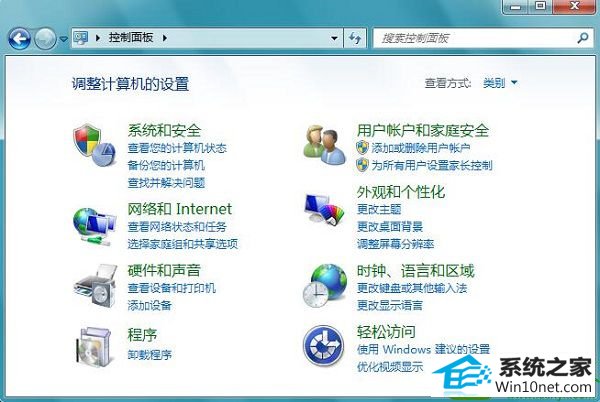
二、最广的解决方法:
1、打开注册表键 HKEY_LoCAL_MACHinE/sYsTEM/CurrentControlset/Control/FontAssoc/Associated Charset
2、确定下面这两项的值是 YEs.如果没有则自己创建。
“Ansi(00)”=“YEs”
“oEM(FF)”=“YEs”
3、在一些版本中,此法可解决一些乱码问题,如迅雷、QQ旋风等的大部份乱码可以解决。但是仍有部分软件存在乱码,比如光影魔术手就几乎是面目全非了,还有佳能相机的相片导入程序,也是全部的问号。何况在较新版本中,系统本身都已经把这两项设置成YEs了,但还是有乱码。要解决这些,还得做第三步。
三、打开注册表键 HKEY_CURREnT_UsER/Control panel/international,将右侧:“Locale”=“00000409′ 改成 ”Locale“=”00000804′。然后再修改完确定之后重新启动电脑。
本站发布的系统与软件仅为个人学习测试使用,不得用于任何商业用途,否则后果自负,请支持购买微软正版软件!
Copyright @ 2022 萝卜家园版权所有